Cara Convert File Video Menjadi Mp3 Dengan VLC Media Player – Format File atau Ekstensi file memiliki beberapa tipe, dimana berfungsi untuk membedakan satu jenis file dengan jenis file lainnya. Sebagai contoh untuk file gambar memiliki ekstensi jpg, gif, png dan lain sebagainya. Sedangkan untuk video memiliki ekstensi MPG4, avi, mp4, wmv dan sebagainya. Dimana jenis-jenis file tadi berfungsi sebagai identitas suatu file agar bisa dibuka oleh sistem dengan mudah.

Nah, berbicara mengenai format musik maka file yang biasa kita gunakan adalah berbentuk file mp3, wav dan mid. Namun yang paling umum yang biasa digunakan adalah mp3. Dan biasanya file mp3 ini banyak digunakan pada jenis file musik/ lagu-lagu. Beberapa dari kita mungkin beranggapan musik lebih enak di dengarkan ketimbang menonton sebuah video musik. Entah beragam alasan seperti file mp3 lebih ringan dan bisa di dengarkan saat kapan saja.
Sebenarnya jika kita memiliki file berbentuk video kita bisa saja dengan mudah mengkonvert atau mengubah file menajadi mp3. Jadi kalian tak perlu kerja dua kali untuk mendownlad file mp3 dengan lagu yang sama, karena disini kita bisa memanfaatkan dengan cara merubah video ke file mp3 saja. Dan itupun ada banyak sekali cara dan juga langkah-langkah mengkonversinya. Dan salah satu cara yang akan saya bahas pada artikel ini adalah mengubah file video ke mp3 di laptop atau PC dengan menggunakan aplikasi VLC media player.
Baca juga : Cara Menggunakan VLC Media Player Untuk Merekam Aktivitas Layar Di Komputer/Laptop
Bagi pengguna Laptop atau pc, pastinya sudah tak asing lagi dengan aplikasi VLC media player, dimana aplikasi ini biasa kita gunakan sebagai pemutar film atau video di layar komputer atau laptop. Dalam aplikasi pemutar video ini, memiliki fitur yang cukup lengkap, dan salah satunya disini kita bisa langsung melakukan convert file video menjadi file mp3. Bagaimana caranya? Simak langkah nya dibawah ini.
Cara Convert file Video Menjadi File Musik Mp3 Dengan VLC Media Player
Berikut langkah-langkah untuk mengconvert file video menjadi file musik dengan VLC media player :
- Pertama silahkan kalian buka aplikasi VLC Media Player pada komputer kalian.
- Kemudian langsung klik saja CTRL +R pada tombol Keyboard kalian atau juga bisa dengan menekan menu media – convert/save.
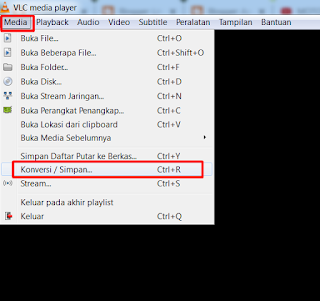
- Selanjutnya klik pada tambah/add. Kemudian masukkan video yang ingin kalian convert atau ubah ke dalam bentuk file mp3. Dan jika sudah silahkan kalian klik konversi/simpan.

- Berikutnya tentukan jenis konversinya untuk mp3 kalian bisa memilih Audio-Mp3.
- Dan pada menu yang sama kalian tentukan juga lokasi penyimpanan file nya dengan mengeklik menu browse. Untuk lebih jelasnya bisa dilihat dari gambar dibawah ini.
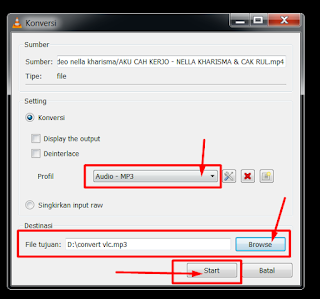
- Jika sudah silahkan kalian klik start. Dan tunggu sampai proses konversi dari video ke mp3 selesai.
Baca juga : 2 Cara Mematikan Antivirus Windows 10 Dengan Mudah
- Ketika proses konversi selesai kalian bisa melihat hasil konversinya pada folder penyimpanan yang sudah kalian tentukan tadi.
Baik, itulah cara convert file video menjadi file mp3 dengan aplikasi vlc media player pada laptop atau komputer. Dan disamping kalian dapat mengubah file video ke bentuk file musik mp3, kalian juga dapat mengubah file lain apa saja dengan menggunakan bantuan aplikasi pemutar video VLC media player ini. Terimaksih atas kunjungannya dan semoga artikel ini bermanfaat.
 Teknobae.com Berita Teknologi, Review Gadget, Laptop, Komputer, Smartphone, Handphone
Teknobae.com Berita Teknologi, Review Gadget, Laptop, Komputer, Smartphone, Handphone



